Эволюция SIM-Сard
Сим-карта появилась как часть европейского стандарта связи GSM. Стандарт впервые отделял сами мобильные телефоны от абонентской сети. Все необходимые идентификационные данные выносились на отдельный съемный элемент. Первые GSM телефоны поступили в продажу в 1991 году и были рассчитаны на сменный чип, встроенный в лист пластика размером с кредитную карту. Этот формат и стал стандартом оригинальной полноразмерной SIM-Card. Встретить телефон со слотом размером с кредитку сейчас очень сложно. Но современные «симки» традиционно производятся с учетом и этой возможности.
Размер Мини
Полноразмерная сим-карта была хороша для ранних цифровых мобильных телефонов. Но технологии стремительно совершенствовались, телефоны уменьшались в размерах. Оригинальная SIM-Card оказалась слишком велика, ее габариты составлял в основном бесполезный пластик. Первым решением проблемы стало появление размера Mini, актуального и сейчас. Mini-SIM были настолько популярны на протяжении многих лет, что за ними закрепилось название «стандартные». Они и сегодня применяются в телефонах, сконструированных без стремления к экономии пространства внутри.
Микро
Micro-SIM, вероятно, второй наиболее распространенный стандарт из используемых сейчас. Он был внедрен в 2003 году как уменьшенная копия привычной «стандартной карты». Как и в случае с Mini-SIM, размер чипа остался прежним. Изменениям подверглась только геометрия пластиковой оболочки. Формат позволял сократить Mini до размеров Micro самостоятельно. Это легко можно было сделать с помощью широкодоступных инструментов: лишний пластик обрезался по шаблону обычными ножницами без риска повреждения самого чипа.
Нано
Телефоны продолжали становиться все тоньше, а пространство внутри их — все дефицитнее. Борьба за уплотнение начинки в смартфонах привела к тому, что уменьшения размеров Мини-карты до стандарта Микро оказалось недостаточно. Конструкторам Apple понравилась идея сменного идентификатора, состоящего только из чипа без лишнего пластика. Появившийся вместе с iPhone 5 формат Nano быстро стал стандартным типом для новых смартфонов. На сегодняшний день — это самая миниатюрная «симка» на рынке.
Итак, современный список применяемых форматов выглядит так (размеры сим-карт указаны в миллиметрах):
- Полноразмерная SIM или Full Size (85×54).
- Mini-SIM или Standard SIM (25×15).
- Micro-SIM (15×12).
- Nano-SIM (12,3×8,8).
4 Темная сторона iPhone
На любом iPhone можно снизить контрастность экрана, если белый цвет для вас слишком яркий.
Если вы предпочитаете более темные цвета, вам понравится функция инверсии цвета. В разделе Настройки > Основные > Универсальный доступ > Настройка дисплея скрыта функция «Инверсия цвета».
Здесь вы можете установить классическую инверсию цвета, тогда все цвета будут заменены на противоположные. Если вместо этого выбрать функцию интеллектуальной инверсии, цвета на экране также инвертируются, но этого не произойдет для изображений, медиафайлов или приложений, которые и так уже используют темные цвета.
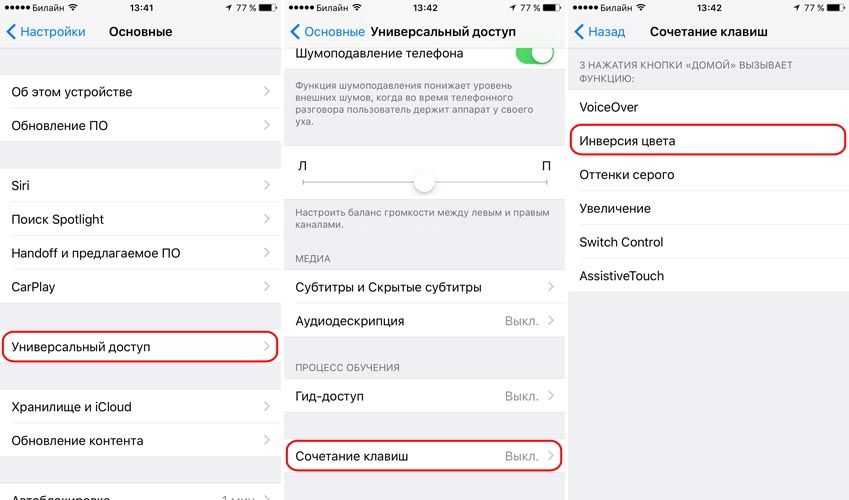 Изменение цветов на iPhone на контрастные
Изменение цветов на iPhone на контрастные
Что может ваш смартфон
9. Экранный увеличитель
Настоящей палочкой-выручалочкой для людей с плохим зрением станет экранный увеличитель.
Многие даже и не догадываются, насколько эта функция может быть полезной. Просто зайдите в Настройки -> Доступность -> Жесты увеличения. И всё, вы сможете увеличить любую часть дисплея, просто нажав на этот экранный увеличитель.
10. Режим «горячих точек»
Вам больше не нужно покупать отдельный 3G-модем или маршрутизатор для использования Интернета на разных устройствах, потому что ваш смартфон легко справиться с поставленной задачей.
Перейдите в Настройки -> Модем и переносимая точка доступа, активизируйте точку доступа Portable WLAN. Все готово!
11. Секретная игра
Начиная с версии Android 2.3 Gingerbread, Google придумал небольшой сюрприз для своих пользователей. Однако обнаружить этот милый секрет не так уж и просто.
Вот пошаговая инструкции о том, как это сделать:
Сначала перейдите в раздел «Настройки» и выберите раздел «О телефоне» или «О планшете» (этот сюрприз есть, как на смартфоне, так и на планшете). Быстро коснитесь Android –версии несколько раз, и когда на экране появится маленький зефир, быстро нажмите еще раз, на экране должна открыться специальная мини-игра, эдакий маленький приятный подарок пользователям.
Ну как, вам удалось её обнаружить?
Какой размер нужен
Стандартные симки большого размера (редко используются в современных смартфонах) подойдут только для моделей первого поколения 3G и 3Gs. Обладатели айфонов второго поколения (4 и 4s) могут использовать микро sim. Все последующие модели используют нано-сим – наиболее маленькую из всех существующих. Ее габариты:
- длина – 12,3 мм;
- ширина – 8,8 мм;
- толщина – 0,67 мм.
Получить сим-карт нужного размера лучше всего в официальном центре мобильного оператора, чтобы по незнанию не повредить чип в попытке сделать это самостоятельно. Возможно это только для получения микро-сим. Нано-сим – иной тип сим, в которой сам чип имеет меньшие размеры, поэтому, даже если полностью обрезать пластиковую часть, вставить ее в айфон не получится. Хотя в сети находятся умельцы, которым удалось обрезать стандартную симку ножницами или специальным степлером. Повторять их опыт не рекомендуется, если вы неуверены в своих силах.
«Серые» Айфоны – доступный вариант для каждого
Именно по этой причине так активно начал развиваться рынок «серых» – неофициальных Айфонов, которые заблокированы на своего родного (американского) дилера сотовой связи. Подобные телефоны имеют массу неоспоримых преимуществ, основным из которых является его не высокая стоимость. К примеру, iPhone 4, который куплен у российских поставщиков стоит порядка 20 000 рублей, а вот аналогичный продукт, привезенный из штатов, стоит около 12 000 рублей, что, как вы сами понимаете, является существенной разницей для среднестатистического россиянина.
Одним большим «Но!» американского устройства является то, что они заблокированы на определенного оператора и без специальной разлочки работать с российскими не будет.
Что нужно сделать для того чтобы аппарат заработал с отечественными сетями?
В первую очередь необходимо провести unlock iPhone, то есть, отвязать его от американского представителя. В 90% случаев телефоны имеют привязку к крупнейшему американскому оператору сотовой связи AT&T. Единственным разумным и надежным способом разлочки подобного гаджета – является официальный анлок AT&T.
Стоит ли покупать Айфоны из Америки?
Ответ однозначен – конечно, стоит! При покупке подобного девайса вы экономите значительно сумму, т.к. не переплачиваете российской таможне. Помимо этого, не стоит забывать, что качество продукции за границей на порядок выше, нежели телефоны, собранные для российского рынка. Все, что вам остается сделать после покупки – просто разблокировать его и наслаждаться его работой.
Как происходит процедура отвязки смартфона и к кому лучше обратится?
Итак, как разблокировать iPhone привезенный из Америки? Сам по себе процесс разлочки прост: специалист сервисного центра подает запрос в компанию AT&T, после чего сотрудники американской компании по IMEI проверяют, не ворован ли данный мобильный телефон, не числится в розыске, после чего, при положительном результате происходит отвязка телефона, и вы можете пользоваться услугами российского оператора. Не стоит забывать о том, что лучше обращаться именно в проверенный сервисный центр СПб, который обеспечить 100% результат и техническую поддержку всего процесса разлочки. По статистике в 97% случаев пользователи получают положительный результат обращения, но при условии, что вы обратились к подлинным профессионалам – к нам.
Заворачивать
Хотя для этого может потребоваться некоторая подготовка и выполнение определенных шагов, относительно легко и безболезненно переключить текущую услугу мобильного телефона с использования SIM-карты на использование eSIM.
В описанном выше процессе описывалось, как это сделать через Verizon (в США), но действия для большинства операторов мобильной связи аналогичны.
Использование eSIM дома и SIM-карты в поездках позволяет мне сохранять домашний номер для iMessages, FaceTime и даже звонков по Wi-Fi! К тому же прошли те времена, когда мне приходилось вынимать SIM-карту на время поездки — и рисковать вообще ее потерять.
Поскольку все больше и больше операторов связи поддерживают eSIM, в будущем нам, возможно, вообще не придется покупать SIM-карты — дома или при посещении зарубежных стран. Я с нетерпением жду этого дня!
Измените настройки вашего мобильного плана iPhone по умолчанию
По своему дизайну ваш iPhone использует вашу физическую SIM-карту в качестве основного номера телефона для таких вещей, как iMessage, FaceTime, а также для звонков и текстовых сообщений людям, которых нет в ваших контактах.
Для людей, использующих iOS 13, оба ваших телефонных номера могут выполнять и принимать вызовы приложения Phone и FaceTime, а также отправлять и получать сообщения, используя iMessage, SMS и MMS. iOS 13 использует технологию Dual Standby (DSDS) Dual SIM, позволяющую вашему телефону на обе SIM-карты принимать и принимать звонки.
Однако, как и в предыдущих версиях iOS, ваш iPhone может одновременно использовать только одну сотовую сеть передачи данных.
Измените настройки по умолчанию, чтобы использовать eSIM
- Зайдите в Настройки> Сотовая связь
- Прокрутите вниз до голосовой линии по умолчанию (вы также можете нажать Сотовые данные, чтобы внести изменения в номер вашего мобильного тарифного плана)
- Отметьте нужную строку по умолчанию (для iOS 13+)
- Во время настройки и для версий iOS 12 перейдите на телефонную линию, которую хотите использовать, нажав « Использовать (метка линии) в качестве линии по умолчанию »
- Вы также можете указать, хотите ли вы использовать линию только для сотовых данных
- «Использовать первичную линию в качестве линии по умолчанию» означает, что ваша первичная линия используется для SMS, данных, iMessage и FaceTime, а ваша вторичная линия доступна только для голосовой связи и SMS
- «Использовать вторичную линию в качестве линии по умолчанию» означает, что ваша вторичная линия используется для голосовой связи, SMS, данных, iMessage и FaceTime, а основная линия доступна для голосовой связи и SMS.
- «Использовать вторичные данные только для сотовых данных» отлично подходит для людей, которые путешествуют за пределами своей страны или региона. Он устанавливает вашу Первичную линию для голосовой связи, SMS, iMessage и FaceTime, а также линию eSIM только для сотовых данных (может взиматься плата, поэтому уточните у своего оператора)
Адаптеры NeeCoo и PIECE
Устройство NeeCoo Me2 Bluetooth считается самым известным адаптером для второй сим-карты. Внешне гаджет представляет собой металлическую пластину размером с банковскую карту (только чуть толще). Благодаря компактным габаритам устройство можно носить и в бумажнике, и в кармане брюк.

NeeCoo Me2 имеет слот, в который и вставляется сим-карта. После установки SIM пользователю нужно действовать так:
- Скачать из магазина AppStore приложение MoreCard. Активировать на Айфоне Bluetooth. Зажать кнопку питания на самом гаджете на 2-3 секунды до момента, когда загорятся красный и зелёный огоньки на боковине. Найти SIM-карту через меню приложения MoreCard.
После этого пользователь iPhone сможет звонить со второй своей SIM куда угодно – хоть на первую карточку, которая находится в самом аппарате.
У гаджета от NeeCoo есть сразу несколько преимуществ. Во-первых, он очень прочен и выдержит даже падение с пятиметровой высоты. Во-вторых, он может похвастать большим радиусом работы – свыше 10 метров. В-третьих, аксессуар демонстрирует неплохую автономность – в режиме ожидания он способен продержаться до 120 часов. В-четвёртых, у NeeCoo есть ряд полезных дополнительных функций – например, этот гаджет можно использовать для дистанционного спуска затвора камеры Айфона.
Стоимость NeeCoo Me2 – около 2 300 рублей, продаётся он на Banggood.
PIECE – это аналог аксессуара NeeCoo, имеющий лаконичный дизайн, в стиле Apple, и выполненный в отличие от NeeCoo из пластика.

PIECE позволяет использовать в качестве телефона даже iPad версии Wi-Fi и iPod. Однако применять симку, находящуюся в адаптере, для выхода в интернет не получится.
Отключить тонировку веб-сайтов
В Safari на iOS 15 тонирование веб-сайта происходит, когда цвет интерфейса Safari меняется вокруг вкладок, закладок и кнопок навигации в соответствии с цветом просматриваемого веб-сайта.
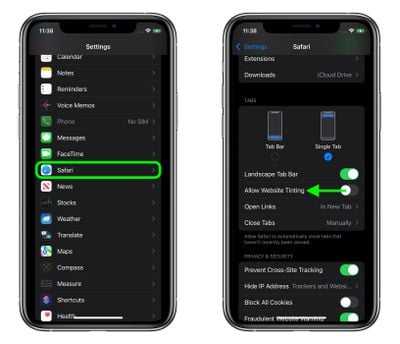 Эффект предназначен для того, чтобы интерфейс браузера уходил на задний план и создавал более захватывающий опыт. Однако это нравится не всем. К счастью, Apple решила включить эту функцию. Запустите приложение «Настройки» , прокрутите вниз до Safari и в разделе «Вкладки» выключите переключатель рядом с «Разрешить тонирование веб-сайта» . (На «iPadOS 15» этот параметр называется «Показать цвет на панели вкладок»)/
Эффект предназначен для того, чтобы интерфейс браузера уходил на задний план и создавал более захватывающий опыт. Однако это нравится не всем. К счастью, Apple решила включить эту функцию. Запустите приложение «Настройки» , прокрутите вниз до Safari и в разделе «Вкладки» выключите переключатель рядом с «Разрешить тонирование веб-сайта» . (На «iPadOS 15» этот параметр называется «Показать цвет на панели вкладок»)/
Особенности работы двух физических SIM-карт в России на iPhone XS Max и iPhone XR
В iPhone XS Max и iPhone XR используется технология Dual Sim Dual Standby. Она позволяет делать звонки, обмениваться SMS и MMS сразу с двух номеров телефона.
Если пользователь осуществляет вызов с одного номера, то принять звонок на другой невозможно. Вызывающий абонент услышит автоответчик либо сообщение о том, что сеть занята.
Примечание. Функция автоответчика должна быть включена и активирована оператором.
Решить данную проблему можно путем настройки переадресации, установить которую очень просто. Помимо этого, устройство сможет выходить в интернет только с помощью той SIM-карты, которая была назначена в качестве основной при настройке.
Повторимся, возможности одновременно использовать две сотовые сети на iPhone XS Max и iPhone XR нет.
Если в роуминге для одного из номеров включена передача данных, то автоответчик и возможность отправки MMS-сообщений будут отключены для второго номера, работающего только с голосовыми звонками. В обычной же ситуации уведомления о пропущенном вызове на второй номер приходить не будут. А вот для входящих звонков на используемый номер телефона будет включен режим ожидания.
Что делать, если в комплекте не оказалось скрепки для открытия лотка
Распространенная проблема для «яблочников». Обычно заводской ключ теряется в процессе эксплуатации. Наиболее актуально для тех, кто приобретает подержанный некомплектный Айфон: ключ отсутствует.
В этом случае нужно использовать кустарный аналог штатного инструмента. В качестве такового могут выступать:
- тонкая игла;
- канцелярская скрепка.
Перед использованием канцелярскую скрепку нужно разогнуть и при установке модуля работать острым концом. При этом скрепка должна по диаметру входить в личинку лотка. То же и с иглой. При этом кустарный инструмент не должен быть ломким, ибо застрявший в отверстии лотка металлический фрагмент может повлечь дорогостоящее обращение в специализированный сервис.

Доступ к Spotlight с экрана блокировки
Если вы проведете пальцем вниз по экрану блокировки «iPhone», вы сможете перейти к интерфейсу поиска Spotlight, не разблокируя «iPhone».
 Поиск в центре внимания, выполняемый, когда «iPhone» заблокирован, не отображает личную информацию, такую как ваши собственные фотографии, текстовые сообщения и контакты, вместо этого фокусируется на общем контенте из Интернета, «Знаниях Siri», новостях, акциях, словаре и многом другом. Все персонализированные результаты появляются только тогда, когда «iPhone» разблокирован, поэтому, если кто-то завладеет вашим «iPhone», он сможет использовать его для целей поиска, но не сможет увидеть вашу информацию.
Поиск в центре внимания, выполняемый, когда «iPhone» заблокирован, не отображает личную информацию, такую как ваши собственные фотографии, текстовые сообщения и контакты, вместо этого фокусируется на общем контенте из Интернета, «Знаниях Siri», новостях, акциях, словаре и многом другом. Все персонализированные результаты появляются только тогда, когда «iPhone» разблокирован, поэтому, если кто-то завладеет вашим «iPhone», он сможет использовать его для целей поиска, но не сможет увидеть вашу информацию.
Зачем нужно 2 сим-карты в айфоне
Причины для использования двух телефонных номеров бывают разные:
- Частые поездки. Если образ жизни или работа предполагают частые визиты в другие города и страны, иметь два номера, привязанных к разным регионам, выгодно для экономии средств на оплате мобильной связи.
- Рабочий и личный номера. Айфон на 2 сим-карты может использоваться в случае, если владелец хочет разделять личные звонки и общение по работе.
- Разные сотовые операторы. Поскольку операторы мобильной связи предлагают различные тарифы на свои услуги, может быть удобно иметь две сим-карты для наиболее выгодного сочетания разных предложений.
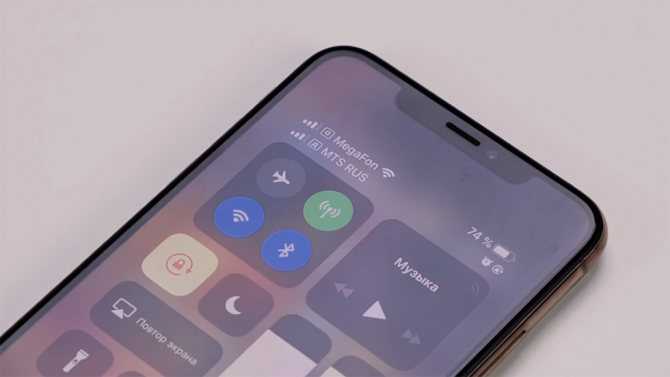
iPhone от компании Apple
Наличие слота для двух симок в iPhone 2 Sim позволяет сэкономить на приобретении второго мобильного телефона. К тому же, иметь оба номера на одном устройстве значительно удобнее, поскольку все звонки и сообщения направляются на него и нет необходимости разбираться, на который из телефонов пришло уведомление. Получается экономия собственного времени, места, занимаемого смартфонами, и денег на их приобретение.
Недостатки отсутствия SIM-карты на iPhone
Самый очевидный недостаток iPhone без SIM-карты — это, очевидно, отсутствие покрытия. Без этой карты вы не можете совершать телефонные звонки или отправлять и получать данные, поэтому iPhone перестает иметь одну из основных функций, которые есть в мобильном телефоне. Если вы оставите Wi-Fi сети у вас больше не будет подключения к Интернету, и вы не сможете даже отправить сообщение через WhatsApp кому-то близкому вам. Очевидно, что дома вы подключены к сети Wi-Fi, если вы можете использовать функции, связанные с Интернетом, но ни в коем случае не совершать и не принимать звонки.
В 21-м веке могут быть люди, которые думают, что телефонные звонки устарели, но когда у вас возникла чрезвычайная ситуация, именно здесь вы видите их реальное использование. Для вызова экстренных служб вам необходимо иметь SIM-карту внутри iPhone, чтобы совершать эти точные звонки.
Как мы уже упоминали, поскольку у вас нет карты на iPhone, у вас не будет интернета вне дома, и это может иметь важные последствия. Помимо невозможности получать сообщения или консультироваться , вы также не сможете отследить местоположение iPhone в любое время, если он будет украден или вы просто потеряете его. Отправка информации о местоположении осуществляется через
Как установить две SIM-карты в iPhone
Для извлечения лотка из корпуса аппарата воспользуйтесь скрепкой из комплекта или подобным инструментом – вставьте его в небольшое отверстие сбоку телефона и надавите.
Площадка для установки SIM-карт выдвинется наружу.
На углу каждой SIM-карты есть скос, который позволяет установить ее строго правильной стороной.
Лоток спроектирован для использования одновременной сразу с двух сторон. Одна карта вставляется в верхнюю площадку, а вторая – в нижнюю.
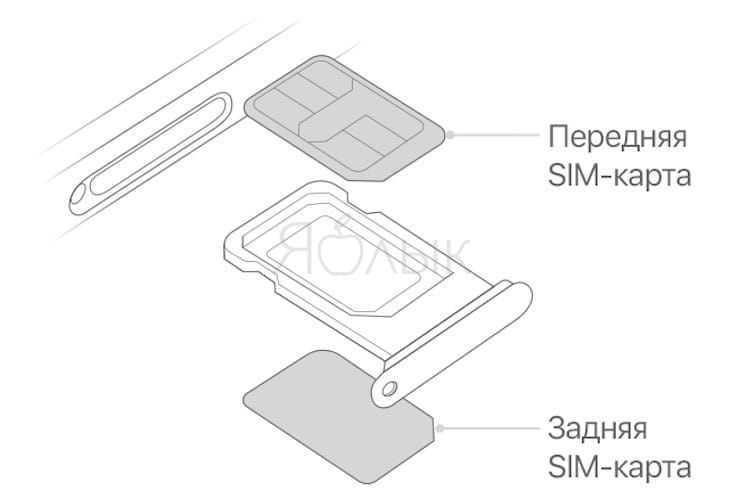
После этого лоток с установленными двумя nano-SIM аккуратно вставьте в аппарат в том же положении, что и был изначально. Вставить его можно только одной стороной, так что ошибиться будет очень сложно.
Важно учесть факт защиты SIM-карты персональным PIN-кодом. Если этот идентификационный номер используется, запомните расположение каждой карты в лотке
В ответ на запрос соответственно введите PIN-код верхней и нижней карты.
Почему вас может заинтересовать iPhone без SIM-карты
Большой вопрос … кто хочет iPhone, который не может звонить или подключаться к Интернету? Дети — самая интересная аудитория для этого типа мобильного телефона. Будет осуществляться полный контроль за его использованием, поскольку он может использоваться только с подключением к Интернету в семейной среде. Это делает звездную команду первым мобильным телефоном для самых маленьких в доме.
Также вне дома они могут использовать игры, а также камеру с целью отвлечься, но они будут в полной безопасности. Никто не должен беспокоиться о том, чтобы звонить людям, которым они не должны, или отвечать на подобные звонки от незнакомцев.
Риски использования неоригинальной ЗУ

- Самое безобидное — сильный нагрев, обычно, кроме дискомфорта, серьезных последствий не бывает.
- Китайское зарядное устройство может просто не заработать, айфон может выдать сообщение «данный кабель или аксессуар не сертифицирован» и на этом все закончиться. Вы просто выкинете деньги на не качественный кЕтай.
- Выход из строя аккумулятора — если кабель не сертифицирован Apple, такое может случиться. Стоимость батареи, для основной массы девайсов от Apple, порядка 1000 рублей — у неофициальный мастеров и до 3000 у официальных представителей компании.
- Перегоревший контроллер питания U2 IC, именно он отвечает за правильное наполнение энергией батареи телефона. При поломке этого модуля, сотовый перестает загружаться и подавать признаки жизни, придется тратить деньга на его перепайку, а это не дешевое удовольствие. Стоимость работы и чипа может доходить до 5000 рублей.
- Возгорание трубки. Последствия понимаете сами, это не только полное уничтожение девайса, но и возможно полноценный пожар, с потерей всего имущества. Стоит вспомнить истории со взрывающимися аккумуляторами на Samsung.
- Вероятен удар тока, но она ничтожна мала.
- Есть риск повреждения других микросхем внутри смартфона, в результате короткого замыкания, тут уже зависит от вашего везения, трудно спрогнозировать что именно выйдет из строя.

Поэтому прежде чем пользоваться не родной зарядкой, лучше задуматься и потратить лишние 500 рублей на оригинал, нежели потом платить за ремонт перегоревших модулей айфона.
5 Рулетка
С помощью этого нехитрого инструмента можно измерять и складывать расстояние на горизонтальных и вертикальных поверхностях. Затеяли покупку мебели, и нужно выяснить параметры ниши для неё? Достаете айфон, включаете приложение, наводите камеру, и проблема решена.
6 Строительный уровень
Строительный инструмент встроенный в смартфон — чрезвычайно удобная функция. Чтобы воспользоваться ей, запустите приложение Рулетка и в нем выберите функцию Уровень.
7 Функция фото во время съемки видео
Если нужно поймать удачный кадр в то время, как вы ведете видеосъемку на айфоне, нажмите белую кнопку затвора на экране.
Как Apple реализовала работу двух симок?
В целом работа «мировой» версии с eSIM и физическим двойным слотом смартфоном воспринимается одинаково. В пункте «Сотовая связь» в настройках появится возможность выбора режима каждой сим-карты:
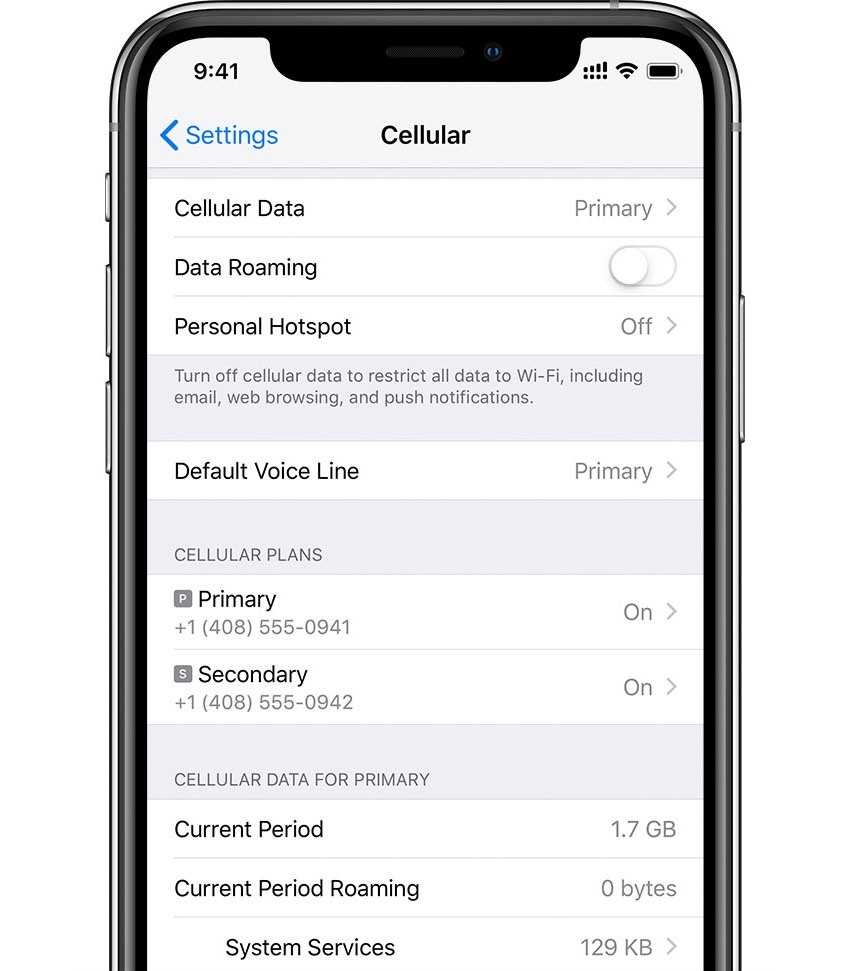
Например, первую вы назначили как личную симку, а вторую — для бизнеса. В этом случае смартфон сам будет решать, какая именно из симок будет работать в определённых режимах:
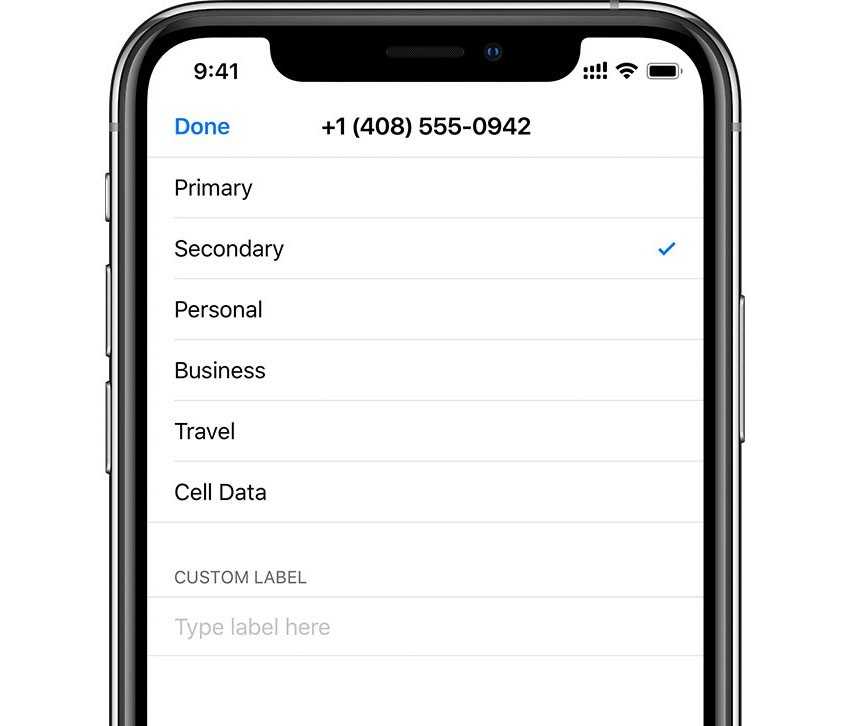
Есть три варианта использования сим-карт:
- «Первичный» — сим-карта используется только для звонков, SMS, мобильного интернета, iMessage и FaceTime. Вторая симка в этом варианте будет использоваться только для звонков и СМС-ок;
- «Вторичный» — в этом случае «Первичной» симке останутся только звонки и СМС-ки, а всё остальное будет на этой симке;
- Ещё один «Вторичный». Он удобен для симки, используемой, например, во время путешествия. В этом случае действие сим-карты может быть ограничено только на использование данных мобильной сети.
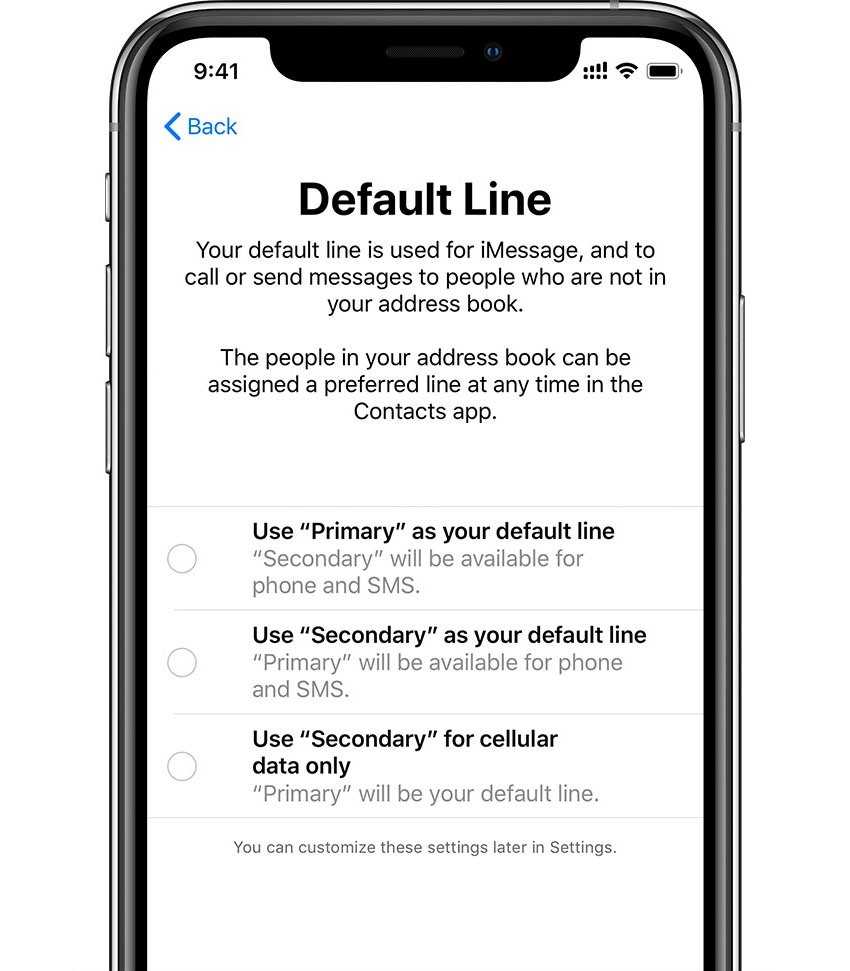
Каждому контакту в телефонной книге можно присвоить взаимодействие с конкретной сим-картой. Это настраивается непосредственно в самом контакте:
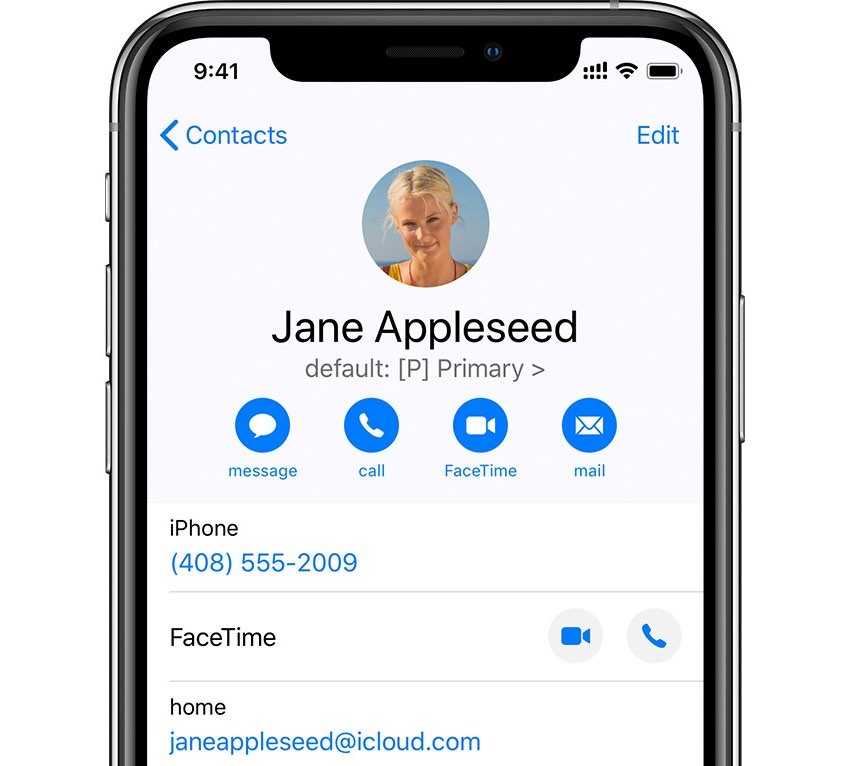
При звонках и отправке сообщений также можно будет увидеть, какая из сим-карт выбрана сейчас:
Увидев, что это дело довольно муторное, становится понятно, почему Apple так долго тянула с выпуском на рынок двухсимочного Айфона. Видимо, несколько лет думали, как сделать работу такого смартфона удобнее, но ничего в голову не пришло и релизнули так, как было изначально. Но зато у нас наконец-то появился двухсимочный iPhone! Спустя десять лет ожидания…
Палка о двух концах
Однако, нужно понимать, что не любое не оригинальное зарядное устройство зло в первой инстанции. Если продавец предлагает кабель с lighting разъемом за 100 р, лучше отказаться от покупки подобного шнурка. Как минимум вам грозит ошибка «данный кабель не сертифицирован», как максимум — читайте о рисках в предыдущем разделе. Зарядное устройство лучше выбирать подороже, хотя бы от 500-600 рублей, есть шанс купить качественную вещь, не попадая на откровенную китайскую подделку.

Если же ситуация вынуждает заряжать телефон другой зарядкой, отличной от штатной, воспользуйтесь ей, скорей всего, ничего страшного не произойдет за 1-2 раза. Не стоит это делать систематически, шанс выхода повреждения аппарата значительно повышается.
https://youtube.com/watch?v=gis3Kpu-pjU
Какой вариант выбрать
Каждый из способов добавления второй карточки имеет свои ограничения и особенности, выбирать подходящий приходится исключительно под свой сценарий эксплуатации второй «симки».
Если вторая карточка нужна очень редко для исходящих звонков или резервного доступа в интернет, можно взять доступный переходник и чехол, переключаясь между картами при необходимости.
Когда вторая карточка нужна регулярно только для звонков (без интернета) или для звонков с iPad/iPod touch, смело берите брелок со слотом для SIM-карты. Этот вариант подойдет и тем, кто не любит прятать девайс в уродливые чехлы.
Лучший вариант получить чехол, дополнительный аккумулятор и вторую SIM-карту – это кейс со встроенным радиомодулем. К сожалению, вторая карточка тут тоже только для звонков (без интернета).
Если же от второй карточки требуется только доступа в сеть, проще всего поместить её в специальный модем и раздавать сигнал при необходимости.
iPhones.ru
Можно даже третью.
Рассказать
Что такое eSIM
eSIM — это цифровая SIM-карта, которая позволяет использовать тарифный план сотового оператора без использования физической (пластиковой) «симки».
В основном eSIM используют для того, чтобы выделить один номер для рабочих нужд, а другой — для личных. Кроме того, очень удобно настроить электронную SIM-карту перед тем, как вы отправьтесь за границу, чтобы использовать местную «симку» с недорогой сотовой связью и интернетом. В этом случае один тарифный план используется для голосовой связи (вы остаетесь со своим номером, и вам могут дозвониться), а другой — для передачи данных (интернет без роуминга).
Настройте стартовую страницу Safari.
Обновленная стартовая страница Safari в iOS 15 представляет собой универсальный магазин для всех ваших закладок, избранного, часто посещаемых сайтов, предложений Siri , вкладок iCloud, списка чтения и отчета о конфиденциальности. также имеет несколько настраиваемых параметров, таких как возможность выбирать собственные обои для начальной страницы. Вы даже можете при желании синхронизировать внешний вид стартовой страницы на всех своих устройствах через «iCloud».
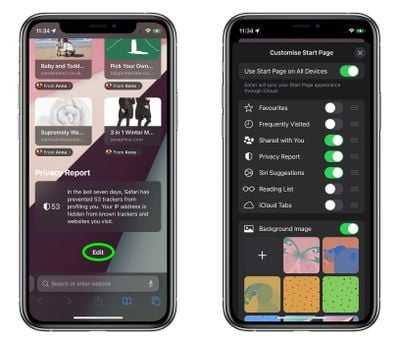 В представлении «Вкладки» нажмите значок «+» в нижнем левом углу, чтобы открыть новую вкладку, затем прокрутите страницу до конца и нажмите кнопку «Изменить» . Используйте переключатели для управления тем, что вы хотите отображать на стартовой странице. Варианты: «Избранное», «Часто посещаемые», «Доступные вам», «Отчет о конфиденциальности», «Предложения Siri», «Список чтения» и «Вкладки iCloud» .
В представлении «Вкладки» нажмите значок «+» в нижнем левом углу, чтобы открыть новую вкладку, затем прокрутите страницу до конца и нажмите кнопку «Изменить» . Используйте переключатели для управления тем, что вы хотите отображать на стартовой странице. Варианты: «Избранное», «Часто посещаемые», «Доступные вам», «Отчет о конфиденциальности», «Предложения Siri», «Список чтения» и «Вкладки iCloud» .
Чтобы синхронизировать настройки стартовой страницы с другими устройствами, связанными с тем же Apple ID , включите переключатель рядом с «Использовать стартовую страницу на всех устройствах» . Вы также можете включить параметр «Фоновое изображение» и выбрать один из существующих обоев iOS или выбрать свой собственный из фотографий, нажав большую кнопку «+» .
Как предполагается использовать устройство?
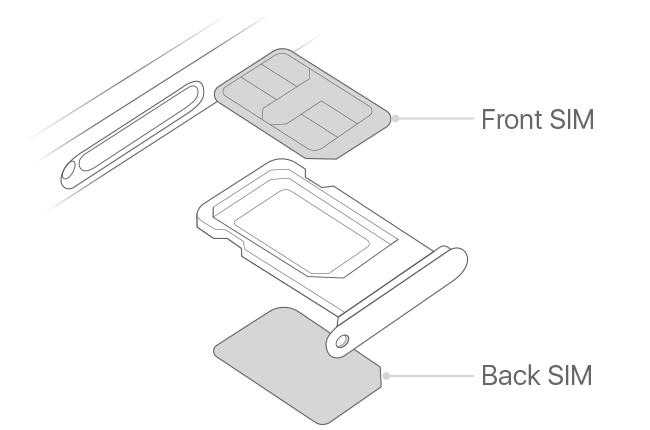
Так как технология айфона с двумя сим-картами выполнена достаточно криво, разобраться с тем, как это работает, тоже немного сложно. Хотя с другой стороны особых проблем не будет. Однако стоит иметь в виду, что представленные далее режимы смартфон будет настраивать сам.
Важно также и то, что eSim и две физических сим-карты воспринимаются одинаково. Следовательно и настройки будут идентичными
Располагаться они будут в подразделе с названием «Сотовая связь». К примеру, вы можете настроить одну карту для работы, а вторую для домашних. Однако, как уже было сказано ранее, айфон с двумя сим-картами сам будет определять, какую под что выделять.
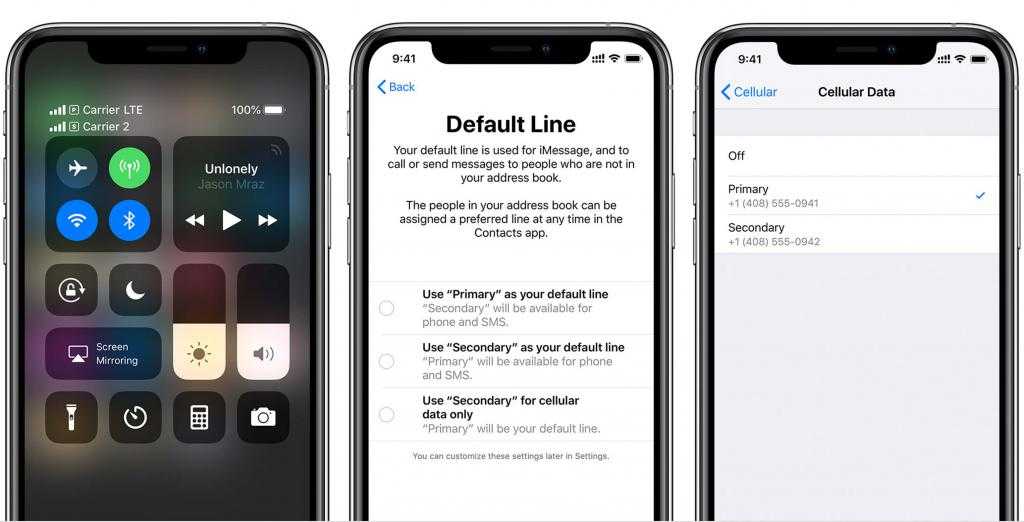
Всего же существует три следующих режима работы:
- Первичный вариант. В этом случае симка будет использоваться для того, чтобы принимать обычные звонки или же вызовы с чата FaceTime, пользоваться мобильным Интернетом, а также получать стандартные сообщения и iMessage. В таком случае вторая карта будет только принимать обычные СМС-сообщения и звонки по сотовой связи.
- Вторичный способ работы. Он представляет собой обратную сторону. Выбранная первичной карта будет работать только для обмена СМС и простыми звонками. В то время, как вторая будет работать и для Интернета, и для специальных сервисов.
- Третий вариант подходит для работы в роуминге. Допустим, в вашем айфоне с двумя сим-картами стоит стандартная карта и та, которой вы пользуетесь в зарубежных поездках. В таком случае ее возможности будут урезанны до простого использования мобильной сети.
Работают ли iPhone 14 / 14 Pro, привезенные из США, с российскими eSIM?
Информация о том, что американские модели iPhone 14 не работают с российскими eSIM быстро распространилась и заставила нервничать потенциальных владельцев. Впрочем, «Мегафон» и «Билайн» быстро выпустили официальное заявление о корректной работе их eSIM на новом флагмане Apple.
Надо сказать, что технология eSIM для России вовсе не нова. В iPhone она поддерживается еще с момента выхода iPhone XS. Каждая последующая модель могла работать с виртуальными симками, но и физический слот формата nano-SIM также присутствовал. Пользователь мог сам выбирать, какой тип карты ему использовать. А вот в американском iPhone 14 можно работать исключительно с eSIM, зато аппарат может хранить до восьми таких карт. Но одновременно удастся задействовать только пару из них.
eSIM, или встроенная SIM-карта, это цифровой аналог привычного всем кусочка пластика. С помощью eSIM можно активировать сотовый тариф вашего оператора и затем пользоваться им. После настройки iPhone будет работать точно так же, как и с физической картой.
Какой айфон купить в 2022 году?
А теперь переходим к лучшим iPhone, которые вы можете купить в начале 2022 года.
- iPhone 12. Да, именно базовая версия стала лидером по соотношению между ценой и качеством. …
- iPhone 12 mini. Без преувеличения скажем, что эту модель поклонники бренда ждали годами. …
- iPhone 12 Pro Max. …
- iPhone 11 Pro.
9 февр. 2022 г. Интересные материалы:
Как разрешить делиться моими публикациями в Фейсбуке? Как разрешить демонстрацию экрана участникам в зум? Как разрешить доступ к контактам в WhatsApp андроид? Как разрешить доступ к микрофону в Инсте? Как развести этанол для дезинфекции? Как развести хлорид кальция для приема внутрь? Как развести раствор для мыльных пузырей в домашних условиях? Как развести сливки? Как развести уксус для салата? Как развести уксусную кислоту до 9 процентов?
Проблемы активации
Подобные ситуации редки, но возможны. Операторы сегодня облегчают подключение, делают его автоматическим. Что пойдет не так:
- Чтобы активировать тарифный пакет, подключитесь к сети Wi-Fi и пройдите идентификацию.
- Если предыдущий вариант неосуществим, подключите Айфон к компьютеру и включите iTunes. Программа выполнит активацию.
Если не удалось активировать сим-карту, восстановите Айфон через iTunes. С устройства удалится вся информация, сторонние и вредоносные приложения. Повторите регистрацию в сети. Другой вариант исправить проблему – позвонить оператору с другого мобильного телефона и уточнить информацию.
Случается и потеря слота, при неаккуратном обращении или применении большого усилия. В таком случае использовать Айфон нельзя. Проблема решается покупкой нового слота, стоимость детали не превышает 150 рублей. Элемент доступен в техцентрах или сервисах.
Другая распространенная проблема механического характера. При сильном надавливании отверстие для открытия смещается или откалывается. Здесь поможет только поход в сервисный центр и замена крышки для слота.

Измените, какую SIM-карту или eSIM использует iMessage или FaceTime
В iOS 13+ пользователи могут использовать любой номер телефона для iMessage и FaceTime.
При использовании версий iOS 12 вы можете использовать только один номер телефона для iMessage и FaceTime. Вам необходимо установить строку по умолчанию для использования iMessage и FaceTime.
Для iOS 13 и выше
Перейдите в Настройки> Сообщения> Отправить & Получите и включите iMessage для обоих своих номеров телефонов.
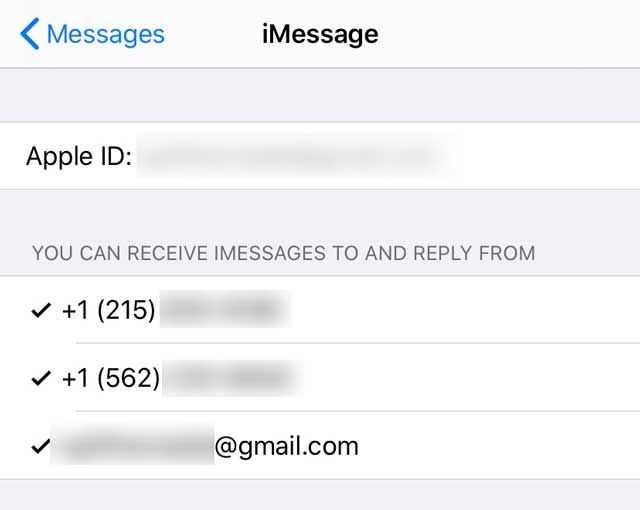
И сообщения, и FaceTime «липкие», то есть они запоминают, с какого номера вы отправляли текстовое сообщение или с которого звонили. в последний раз.
Вы можете использовать iMessage или SMS/MMS для отправки сообщений с любым номером телефона и можете переключать номера телефонов перед отправкой сообщения iMessage или SMS/MMS
Как переключать номера в сообщениях
- Открытые сообщения
- Нажмите кнопку «Создать» в правом верхнем углу экрана.
- Введите имя вашего контакта.
- Коснитесь текущего номера телефона или его метки (основной, дополнительный, служебный и т. д.)
- Если открывается предыдущая цепочка, нажмите, чтобы открыть карточку контакта, нажмите Изменить и выберите Предпочитаемая линия
- Выберите номер, который вы хотите использовать.
Для iOS 12
- Перейдите к Настройки> Сообщения или Настройки> FaceTime
- Коснитесь iMessage и FaceTime Line.
- Выберите номер телефона вы хотите использовать
Вы также можете изменить номера в сообщениях или FaceTime, нажав синюю кнопку телефонной линии в новом сообщении или сеансе FaceTime.
Особенности используемого формата SIM-карты
Начиная с модели «5», в Айфоны вставляется сим-карта Nano-SIM – самая малая из доступных у операторов связи. SIM-карта базового размера совместима с «Яблочными» смартфонами первых двух поколений – iPhone 3G и 4s оснащались слотами Микро-СИМ.
Спецификация формата Nano-SIM:
- длина: 12,3 мм;
- ширина: 8,8 мм;
- толщина 0,67 мм.
Можно адаптировать стандартный модуль абонента под формат Micro-SIM, обрезав часть пластикового корпуса. Обычную симку не вставить в новые Айфоны, даже если максимально вырезать пластиковую часть – в Nano-SIM сам чип имеет меньшие габариты. Поэтому в некоторых случаях абоненты вынуждены менять сим-карты, чтобы начать пользоваться продукцией Apple. В салонах связи ее меняют в день обращения; абонентский номер остается прежним.
Используйте фоновые звуки
Фоновые звуки созданы, чтобы помочь вам сосредоточиться, сохранять спокойствие и свести к минимуму отвлекающие факторы с помощью вашего «iPhone» или «iPad». Предлагаемые фоновые звуки включают сбалансированный, яркий и темный шум, а также естественные звуки, такие как океан, дождь и ручей. Все звуки можно настроить на воспроизведение в фоновом режиме, чтобы замаскировать нежелательные окружающие или внешние шумы, и эти звуки смешиваются или заглушаются другими звуками звука и системы.
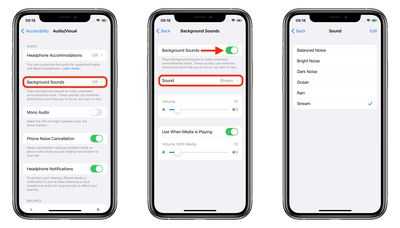 Запустите «Настройки» и выберите «Специальные возможности» -> «Аудио / видео» -> «Фоновые звуки» . Коснитесь переключателя, чтобы включить фоновые звуки , затем коснитесь « Звук», чтобы выбрать звуковой эффект. После того, как вы загрузили фоновые звуки, вы также можете добавить элемент «Слух» в Центр управления для более быстрого доступа к ним («Настройки» -> «Центр управления» ).
Запустите «Настройки» и выберите «Специальные возможности» -> «Аудио / видео» -> «Фоновые звуки» . Коснитесь переключателя, чтобы включить фоновые звуки , затем коснитесь « Звук», чтобы выбрать звуковой эффект. После того, как вы загрузили фоновые звуки, вы также можете добавить элемент «Слух» в Центр управления для более быстрого доступа к ним («Настройки» -> «Центр управления» ).


































